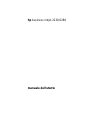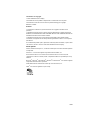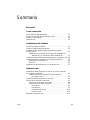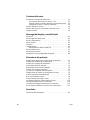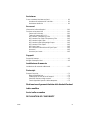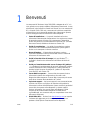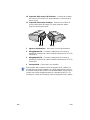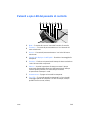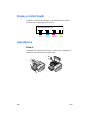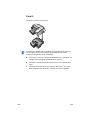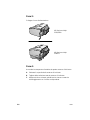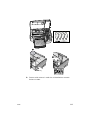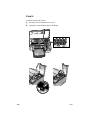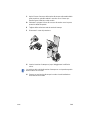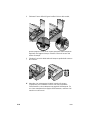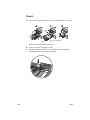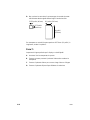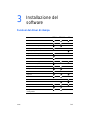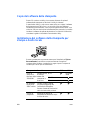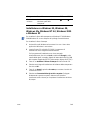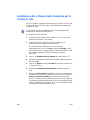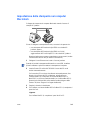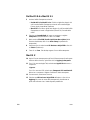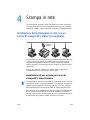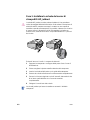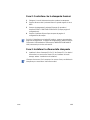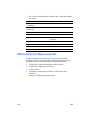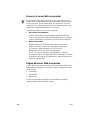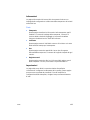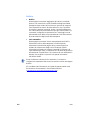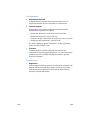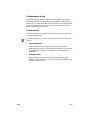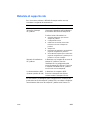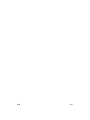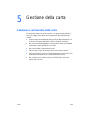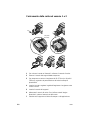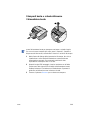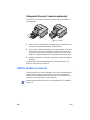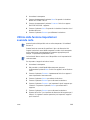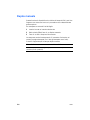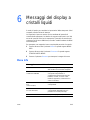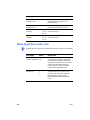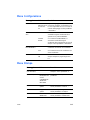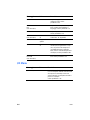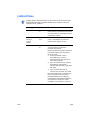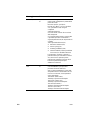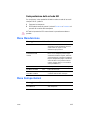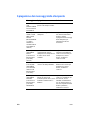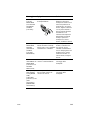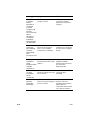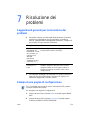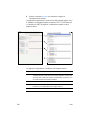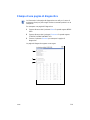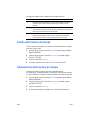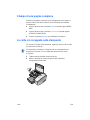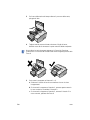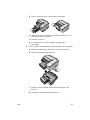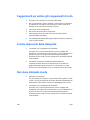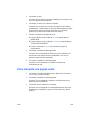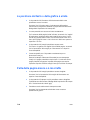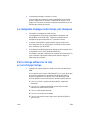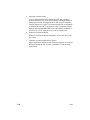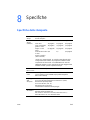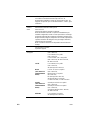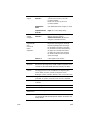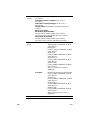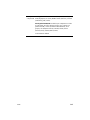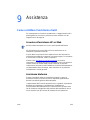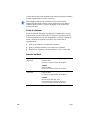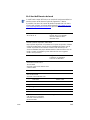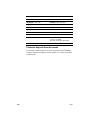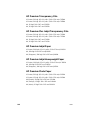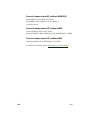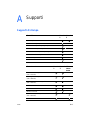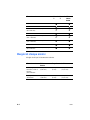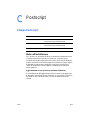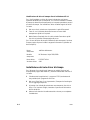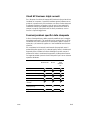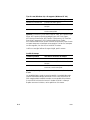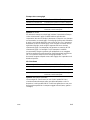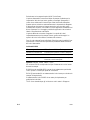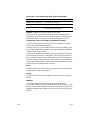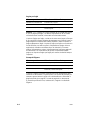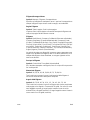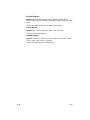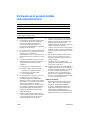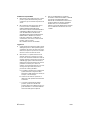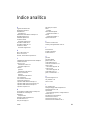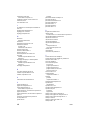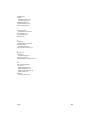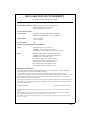HP Business Inkjet 2230/2280 Printer series Manuale del proprietario
- Tipo
- Manuale del proprietario

hp business inkjet 2230/2280
manuale dell'utente

ITWW
2002 Hewlett-Packard Company
Tutti i diritti riservati. È proibita la duplicazione o la traduzione senza la previa
autorizzazione scritta ad eccezione dei casi previsti dalle leggi sul copyright.
Garanzia
Le informazioni contenute in questo documento sono soggette a modifica senza
preavviso.
La Hewlett-Packard non fornisce alcuna garanzia relativamente a queste informazioni.
HEWLETT-PACKARD NON OFFRE GARANZIE IMPLICITE DI COMMERCIABILITÀ ED
IDONEITÀ AD UNO SCOPO PARTICOLARE.
La Hewlett-Packard non può essere ritenuta responsabile di danni diretti, indiretti,
accidentali, conseguenti o di altri danni presunti riguardanti la fornitura o l’uso di queste
informazioni.
È assolutamente proibito copiare, riprodurre o tradurre questo documento, in parte o nella
sua interezza, senza il consenso scritto della Hewlett-Packard Company.
Marchi registrati
Adobe
®
, Adobe
®
PostScript
®
3™, Acrobat
®
e PostScript
®
sono marchi di Adobe Systems
Incorporated.
AutoCAD™ è un marchio registrato negli Stati Uniti di Autodesk, Inc.
HP-UX Release 10.20 e successive e HP-UX Release 11.00 e successive (nelle
configurazioni a 32 bit e a 64 bit) su tutti i computer HP 9000 sono prodotti Open Group
UNIX 95.
Microsoft
®
, MS-DOS
®
, MS Windows
®
, Windows
®
e Windows NT
®
sono marchi registrati
negli Stati Uniti di Microsoft Corporation.
*PANTONE
®
Marchio standard di controllo per colori di Pantone, Inc.
UNIX
®
è un marchio registrato di Open Group.

ITWW
iii
Sommario
Benvenuti
Come cominciare
Parti e funzioni della stampante . . . . . . . . . . . . . . . . . . . . . . . . 2-1
Pulsanti e spie LED del pannello di controllo . . . . . . . . . . . . . . . 2-3
Display a cristalli liquidi. . . . . . . . . . . . . . . . . . . . . . . . . . . . . . . . 2-4
Impostazione . . . . . . . . . . . . . . . . . . . . . . . . . . . . . . . . . . . . . . . 2-4
Installazione del software
Funzioni del driver di stampa . . . . . . . . . . . . . . . . . . . . . . . . . . . 3-1
Copie del software della stampante . . . . . . . . . . . . . . . . . . . . . . 3-2
Installazione del software della stampante per stampa
a livello locale. . . . . . . . . . . . . . . . . . . . . . . . . . . . . . . . . . . . . . . 3-2
Installazione su Windows 95, Windows 98, Windows Me,
Windows NT 4.0, Windows 2000 e Windows XP . . . . . 3-3
Installazione del software della stampante per la stampa in rete 3-4
Impostazione della stampante nei computer Macintosh. . . . . . . 3-5
Da MacOS 8.6 a MacOS 9.1 . . . . . . . . . . . . . . . . . . . . . . . . 3-6
MacOS X . . . . . . . . . . . . . . . . . . . . . . . . . . . . . . . . . . . . . . . 3-6
Impostazione della stampante in un ambiente Unix. . . . . . . . . . 3-7
Stampa in rete
Installazione della stampante in rete con un server di stampa
HP Jetdrect (consigliata) . . . . . . . . . . . . . . . . . . . . . . . . . . . . . . 4-1
Installazione di una scheda per server di stampa
HP Jetdrect interno . . . . . . . . . . . . . . . . . . . . . . . . . . . . 4-1
Condivisione della stampante su una rete . . . . . . . . . . . . . . . . . 4-4
Utilizzo del server Web incorporato . . . . . . . . . . . . . . . . . . . . . . 4-5
Accesso al server Web incorporato . . . . . . . . . . . . . . . . . . 4-6
Pagine del server Web incorporato . . . . . . . . . . . . . . . . . . . 4-6
Informazioni . . . . . . . . . . . . . . . . . . . . . . . . . . . . . . . . . 4-7
Impostazioni . . . . . . . . . . . . . . . . . . . . . . . . . . . . . . . . . 4-7
Configurazione di rete . . . . . . . . . . . . . . . . . . . . . . . . 4-10
Servizi in linea . . . . . . . . . . . . . . . . . . . . . . . . . . . . . . 4-10
Materiale di supporto rete. . . . . . . . . . . . . . . . . . . . . . . . . . . . . 4-11

iv
ITWW
Gestione della carta
Selezione e caricamento della carta. . . . . . . . . . . . . . . . . . . . . . 5-1
Caricamento della carta nel vassoio 1 o 2. . . . . . . . . . . . . . 5-2
Stampa di buste o schede attraverso l'alimentatore buste . 5-3
Stampa dal Vassoio 2 (vassoio opzionale) . . . . . . . . . . . . . 5-4
Utilizzo del blocco vassoio . . . . . . . . . . . . . . . . . . . . . . . . . . . . . 5-4
Utilizzo della funzione Impostazioni avanzate carta. . . . . . . . . . 5-5
Duplex manuale . . . . . . . . . . . . . . . . . . . . . . . . . . . . . . . . . . . . . 5-6
Messaggi del display a cristalli liquidi
Menu Info . . . . . . . . . . . . . . . . . . . . . . . . . . . . . . . . . . . . . . . . . . 6-1
Menu di gestione della carta. . . . . . . . . . . . . . . . . . . . . . . . . . . . 6-2
Menu Configurazione . . . . . . . . . . . . . . . . . . . . . . . . . . . . . . . . . 6-3
Menu Stampa. . . . . . . . . . . . . . . . . . . . . . . . . . . . . . . . . . . . . . . 6-3
I/O Menu. . . . . . . . . . . . . . . . . . . . . . . . . . . . . . . . . . . . . . . . . . . 6-4
Jetdirect Menu . . . . . . . . . . . . . . . . . . . . . . . . . . . . . . . . . . . . . . 6-5
Reimpostazione della scheda EIO. . . . . . . . . . . . . . . . . . . . 6-7
Menu Manutenzione. . . . . . . . . . . . . . . . . . . . . . . . . . . . . . . . . . 6-7
Menu Reimpostazioni. . . . . . . . . . . . . . . . . . . . . . . . . . . . . . . . . 6-7
Spiegazione dei messaggi della stampante. . . . . . . . . . . . . . . . 6-8
Risoluzione dei problemi
Suggerimenti generali per la risoluzione dei problemi . . . . . . . . 7-1
Stampa di una pagina di configurazione . . . . . . . . . . . . . . . . . . 7-1
Stampa di una pagina di diagnostica . . . . . . . . . . . . . . . . . . . . . 7-3
Pulizia delle testine di stampa . . . . . . . . . . . . . . . . . . . . . . . . . . 7-4
Allineamento delle testine di stampa . . . . . . . . . . . . . . . . . . . . . 7-4
Stampa di una pagina campione . . . . . . . . . . . . . . . . . . . . . . . . 7-5
La carta si è inceppata nella stampante. . . . . . . . . . . . . . . . . . . 7-5
Suggerimenti per evitare gli inceppamenti di carta. . . . . . . . . . . 7-8
Arresto imprevisto della stampante . . . . . . . . . . . . . . . . . . . . . . 7-8
Non viene stampato niente. . . . . . . . . . . . . . . . . . . . . . . . . . . . . 7-8
Viene stampata una pagina vuota . . . . . . . . . . . . . . . . . . . . . . . 7-9
La posizione del testo o della grafica è errata . . . . . . . . . . . . . 7-10
Parte della pagina manca o è incorretta. . . . . . . . . . . . . . . . . . 7-10
La stampante impiega molto tempo per stampare . . . . . . . . . . 7-11
Per la stampa attraverso la rete occorre troppo tempo . . . . . . 7-11
Specifiche
Specifiche della stampante. . . . . . . . . . . . . . . . . . . . . . . . . . . . . 8-1

ITWW
Assistenza
Come contattare l’assistenza clienti. . . . . . . . . . . . . . . . . . . . . . 9-1
Accedere all’assistenza HP sul Web . . . . . . . . . . . . . . . . . . 9-1
Assistenza telefonica . . . . . . . . . . . . . . . . . . . . . . . . . . . . . 9-1
Accessori
Informazioni sulle ordinazioni. . . . . . . . . . . . . . . . . . . . . . . . . . 10-1
Forniture ed accessori HP . . . . . . . . . . . . . . . . . . . . . . . . . . . . 10-1
Cartucce di inchiostro. . . . . . . . . . . . . . . . . . . . . . . . . . . . . 10-1
Testine di stampa HP N. 11. . . . . . . . . . . . . . . . . . . . . . . . 10-1
HP Premium Transparency Film . . . . . . . . . . . . . . . . . . . . 10-2
HP Premium Plus Inkjet Transparency Film . . . . . . . . . . . 10-2
HP Premium Inkjet Paper . . . . . . . . . . . . . . . . . . . . . . . . . 10-2
HP Premium Inkjet Heavyweight Paper. . . . . . . . . . . . . . . 10-2
HP Premium Photo Paper . . . . . . . . . . . . . . . . . . . . . . . . . 10-2
HP Photo Paper. . . . . . . . . . . . . . . . . . . . . . . . . . . . . . . . . 10-3
HP Professional Brochure and Flyer Paper. . . . . . . . . . . . 10-3
Accessori . . . . . . . . . . . . . . . . . . . . . . . . . . . . . . . . . . . . . . 10-3
Accessori per la rete . . . . . . . . . . . . . . . . . . . . . . . . . . . . . 10-3
Supporti
Supporti di stampa . . . . . . . . . . . . . . . . . . . . . . . . . . . . . . . . . . . A-1
Margini di stampa minimi . . . . . . . . . . . . . . . . . . . . . . . . . . . . . . A-2
Installazione di memoria
Installazione di memoria addizionale . . . . . . . . . . . . . . . . . . . . . B-1
Postscript
Stampa Postscript . . . . . . . . . . . . . . . . . . . . . . . . . . . . . . . . . . . C-1
Note sull'installazione. . . . . . . . . . . . . . . . . . . . . . . . . . . . . . C-1
Installazione del solo driver di stampa. . . . . . . . . . . . . . . . . C-2
Utenti HP Business Inkjet correnti . . . . . . . . . . . . . . . . . . . . C-3
Funzioni/problemi specifici della stampante. . . . . . . . . . . . . C-3
Dichiarazione di garanzia limitata della Hewlett-Packard
Indice analitico
Avvisi sulle normative
DECLARATION OF CONFORMITY

ITWW

ITWW
1
Benvenuti
La stampante HP Business Inkjet 2230/2280, collegata ad un PC o in
rete, garantisce una stampa rapida e dall'aspetto professionale. La sua
alta resa ed i colori brillanti su carta di vari formati, sino a un massimo di
8,5 x 14 pollici (216 x 356 mm), consentono di combinare creatività e
professionismo per la stampa di qualsiasi tipo di documento. Queste
risorse contengono ulteriori informazioni sulla stampante:
Poster di installazione
— Il poster di installazione fornisce
informazioni illustrate sulla configurazione. Una versione su stampa
di questo documento è fornita con la stampante. È disponibile
anche una versione in formato elettronico come file PDF (Portable
Document Format) di Adobe
®
Acrobat
®
su Starter CD.
Guida di consultazione
— La guida di consultazione contiene
informazioni sull’installazione della stampante. Questa guida è
fornita con la stampante in formato cartaceo.
Norme d'impiego
— Il libretto Norme d'impiego contiene
importanti informazioni sulla conformità alle norme in materia di
sicurezza e di interferenze radio.
Guida in linea del driver di stampa
(solo per Windows
®
)
—
La Guida in linea fornisce informazioni sull’utilizzo del driver di
stampa.
Guida per l’amministratore del server di stampa HP Jetdirect
— La Guida per l'amministratore del server di stampa HP Jetdirect
contiene informazioni sulla configurazione e sulla risoluzione di
problemi relativi al server di stampa HP Jetdirect. È disponibile
come file PDF sullo Starter CD.
Server Web incorporato
— Il server Web incorporato fornisce
informazioni relative alla configurazione, allo stato e alla
diagnostica della stampante. Il server Web incorporato può essere
usato da un browser Web standard o da Toolbox.
hp instant support
— Hp instant support è uno strumento basato
sul Web che fornisce consigli per la risoluzione dei problemi e
informazioni sull'uso della stampante. Questo servizio è gestito dal
server Web incorporato nella stampante. hp instant support
fornisce informazioni che sono di aiuto nella diagnosi e nella
risoluzione dei problemi della stampante e include anche
myPrintMileage, uno strumento utile per comprendere come viene
utilizzata la stampante.
World Wide Web
— Visitare il sito http://www.hp.com
per reperire
il software più aggiornato per la stampante, informazioni sul
prodotto e sulle opzioni di assistenza tecnica disponibili.

ITWW

ITWW
2
Come cominciare
Parti e funzioni della stampante
1 Guide della carta
– Guidano la carta nella stampante.
2 Vassoio 1
– Contiene carta standard.
3 Vassoio di uscita
– Raccoglie le pagine stampate.
4 Guida delle buste
– Regolabile secondo la larghezza della busta.
5 Vassoio 2
– Vassoio opzionale per la carta (standard con
stampanti HP Business Inkjet 2280TN).
6 Alimentatore buste
– Contiene una busta singola da inserire nella
stampante.
7 Coperchio superiore
– Consente di accedere all'interno della
stampante in caso di inceppamenti della carta.
8 Blocco del carrello
– Fissa il fermo di accesso alle testine di
stampa.
9 Fermo di accesso alle testine di stampa
– Si solleva per
consentire la rimozione delle testine di stampa dal loro
alloggiamento con codifica a colori. Include un gancio che deve
impegnarsi nel fermo del carrello perché la stampante possa
funzionare.

ITWW
10 Coperchio delle cartucce di inchiostro
– Consente di accedere
alle cartucce di inchiostro. Per poter stampare, il coperchio deve
essere chiuso.
11 Coperchio delle testine di stampa
– DSà accesso al fermo di
accesso delle testine di stampa. Per poter stampare, questo
coperchio deve essere chiuso.
1 Ingresso alimentazione
– Inserire qui il cavo di alimentazione.
2 Alloggiamento EIO
– Consente l'installazione di un server di
stampa HP Jetdirect EIO o della scheda di emulazione HP PCL 5C/
Postscript 3.
3 Alloggiamento EIO
– Consente l'installazione di un server di
stampa HP Jetdirect EIO o della scheda di emulazione HP PCL 5C/
Postscript 3.
4 Porta parallela
– Inserire qui il cavo parallelo.
Non installare due schede per server di stampa EIO HP Jetdirect. Le
schede possono essere installate in uno degli alloggiamenti a piacere.
È possibile installare due schede contemporaneamente, purché una sia
sempre una scheda di aggiornamento per il emulazione HP PCL 5C/
Postscript 3 e l'altra una scheda per server di stampa EIO HP Jetdirect.

ITWW
Pulsanti e spie LED del pannello di controllo
1
M
ENU
– Consente di scorrere i menu del Pannello di controllo.
2
E
LEMENTO
– Consente di passare attraverso i vari elementi del
menu selezionato.
3
V
ALORE
– Consente di passare attraverso i vari valori del menu
selezionato.
4
Pannello del display a cristalli liquidi
– Visualizza i messaggi della
stampante.
5
R
IPRENDI
– Continua un'operazione di stampa in attesa e seleziona
i valori dai menu dei componenti.
6
A
NNULLA
– Annulla l'operazione di stampa corrente. Il tempo
necessario dipende della dimensioni dell'operazione di stampa.
Premere questo pulsante una volta sola per annullare
un'operazione di stampa in coda.
7
A
LIMENTAZIONE
– Spegne ed accende la stampante.
8
S
PIA
LED
– Si accende quando la stampante è in linea (verde).
Lampeggia quando la stampante è in fase di stampa (verde) e
quando rileva un errore (ambra).

ITWW
Display a cristalli liquidi
Il display a cristalli liquidi visualizza i messaggi di stato ed i livelli di
inchiostro ancora disponibili nelle cartucce.
Impostazione
Fase 1:
Disimballare la stampante e rimuovere il nastro e tutto il materiale di
spedizione dall'interno dei vassoi della carta.
Messaggi apparire qui
Nero Ciano Magenta Giallo

ITWW
Fase 2:
Installare il Vassoio 2 (opzionale).
A
Posizionare il Vassoio 2 nel punto desiderato per la stampante. La
stampante deve poggiare direttamente sul vassoio.
B
Sollevare la stampante ed allinearne la base con il vassoio della
carta.
C
Sistemare la stampante sopra il vassoio della carta. Tra la base
della stampante ed il Vassoio 2 è visibile una piccola apertura.
Il Vassoio 2 (C8230A) fogli è standard nella stampante HP Business
Inkjet 2280TN. Può essere ordinato separatamente per le altre
stampanti HP Business Inkjet 2230/2280.

ITWW
Fase 3:
Collegare il cavo di alimentazione.
Fase 4:
Accendere la stampante ed installare le quattro cartucce di inchiostro.
A
Sollevare il coperchio delle cartucce di inchiostro.
B
Togliere dalla confezione tutte le cartucce di inchiostro.
C
Allineare le frecce colorate, quindi inserire ciascuna cartuccia
nell’alloggiamento con il colore corrispondente.
HP Business Inkjet
2230/2280
HP Business Inkjet
2280TN

ITWW
D
Premere sulle cartucce in modo che ad installazione avvenuta
facciano contatto.

ITWW
Fase 5:
Installare le testine di stampa.
A
Accertarsi che la stampante sia accesa.
B
Sollevare il coperchio delle testine di stampa.

ITWW
C
Aprire il fermo di accesso delle testine di stampa sollevandolo dalla
parte posteriore, quindi tirandolo in avanti e verso il basso per
liberare il gancio dal blocco del carrello.
D
Sollevare e spingere il fermo di accesso alle testine verso la parte
posteriore della stampante.
E
Togliere dalla confezione tutte le testine di stampa.
F
Rimuovere il nastro di protezione.
G
Inserire le testine di stampa nei propri alloggiamenti codificati a
colore.
H
Premere su ogni testina di stampa in modo che ad installazione
avvenuta faccia contatto.
La posizione dei colori delle testine di stampa non corrisponde a quella
delle cartucce di inchiostro.

ITWW
I
Sollevare il fermo affinché il gancio afferri il blocco del carrello,
quindi spingere il fermo verso la parte posteriore della stampante.
Applicare una leggera forza per chiudere il fermo di acceso alle
testine di stampa.
J
Chiudere il coperchio delle testine di stampa e quello delle cartucce
di inchiostro.
K
Attendere che la stampante inizializzi le testine di stampa.
L'operazione può richiedere 8 minuti. Una volta completata
l’inizializzazione, viene stampata una pagina di allineamento. Se
non viene stampata alcuna pagina di allineamento, verificare che i
vassoio non siano vuoti.

ITWW
Fase 6:
A
Caricare la carta nel Vassoio 1. Per caricare il Vassoio 1, sollevare
il vassoio di uscita (senza rimuoverlo).
B
Estrarre il vassoio e inserire la carta.
C
Prima di reinserire il Vassoio 1, accertarsi che la stampante sia
collegata alla presa di corrente ed accesa.
senso di stampa

ITWW
D
Non caricare la carta oltre il contrassegno orizzontale riportato
sull'etichetta adesiva gialla affissa lungo il lato del vassoio.
Per stampare su carta di formato superiore di 279 mm (11 pollici) in
lunghezza, vedere il capitolo 5.
Fase 7:
Impostare la lingua preferita per il display a cristalli liquidi.
A
Accertarsi che la stampante sia spenta.
B
Premere e tenere premuto il pulsante Valore ed accendere la
stampante.
C
Premere il pulsante Valore per scorrere lungo l'elenco di lingue.
D
Premere il pulsante Riprendi per effettuare la selezione.
3,875 pollici (96 mm)
5,75 pollici
(146 mm)
8,5 pollici (216 mm)
14 pollici
(356 mm)
La pagina sta caricando ...
La pagina sta caricando ...
La pagina sta caricando ...
La pagina sta caricando ...
La pagina sta caricando ...
La pagina sta caricando ...
La pagina sta caricando ...
La pagina sta caricando ...
La pagina sta caricando ...
La pagina sta caricando ...
La pagina sta caricando ...
La pagina sta caricando ...
La pagina sta caricando ...
La pagina sta caricando ...
La pagina sta caricando ...
La pagina sta caricando ...
La pagina sta caricando ...
La pagina sta caricando ...
La pagina sta caricando ...
La pagina sta caricando ...
La pagina sta caricando ...
La pagina sta caricando ...
La pagina sta caricando ...
La pagina sta caricando ...
La pagina sta caricando ...
La pagina sta caricando ...
La pagina sta caricando ...
La pagina sta caricando ...
La pagina sta caricando ...
La pagina sta caricando ...
La pagina sta caricando ...
La pagina sta caricando ...
La pagina sta caricando ...
La pagina sta caricando ...
La pagina sta caricando ...
La pagina sta caricando ...
La pagina sta caricando ...
La pagina sta caricando ...
La pagina sta caricando ...
La pagina sta caricando ...
La pagina sta caricando ...
La pagina sta caricando ...
La pagina sta caricando ...
La pagina sta caricando ...
La pagina sta caricando ...
La pagina sta caricando ...
La pagina sta caricando ...
La pagina sta caricando ...
La pagina sta caricando ...
La pagina sta caricando ...
La pagina sta caricando ...
La pagina sta caricando ...
La pagina sta caricando ...
La pagina sta caricando ...
La pagina sta caricando ...
La pagina sta caricando ...
La pagina sta caricando ...
La pagina sta caricando ...
La pagina sta caricando ...
La pagina sta caricando ...
La pagina sta caricando ...
La pagina sta caricando ...
La pagina sta caricando ...
La pagina sta caricando ...
La pagina sta caricando ...
La pagina sta caricando ...
La pagina sta caricando ...
La pagina sta caricando ...
La pagina sta caricando ...
La pagina sta caricando ...
La pagina sta caricando ...
La pagina sta caricando ...
La pagina sta caricando ...
La pagina sta caricando ...
La pagina sta caricando ...
La pagina sta caricando ...
La pagina sta caricando ...
La pagina sta caricando ...
La pagina sta caricando ...
La pagina sta caricando ...
La pagina sta caricando ...
La pagina sta caricando ...
La pagina sta caricando ...
La pagina sta caricando ...
La pagina sta caricando ...
La pagina sta caricando ...
-
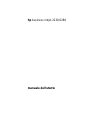 1
1
-
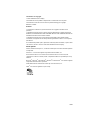 2
2
-
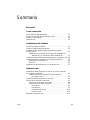 3
3
-
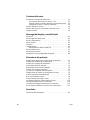 4
4
-
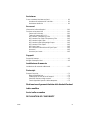 5
5
-
 6
6
-
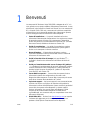 7
7
-
 8
8
-
 9
9
-
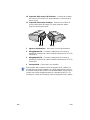 10
10
-
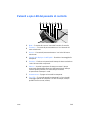 11
11
-
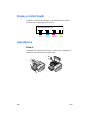 12
12
-
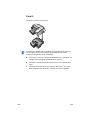 13
13
-
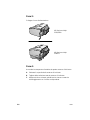 14
14
-
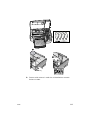 15
15
-
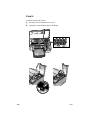 16
16
-
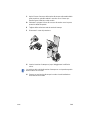 17
17
-
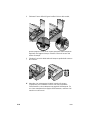 18
18
-
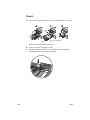 19
19
-
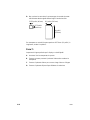 20
20
-
 21
21
-
 22
22
-
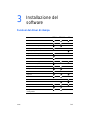 23
23
-
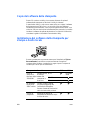 24
24
-
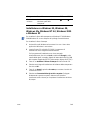 25
25
-
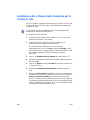 26
26
-
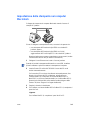 27
27
-
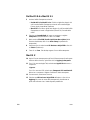 28
28
-
 29
29
-
 30
30
-
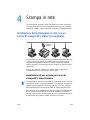 31
31
-
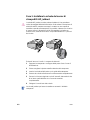 32
32
-
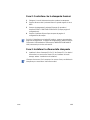 33
33
-
 34
34
-
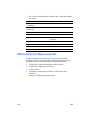 35
35
-
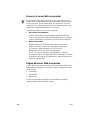 36
36
-
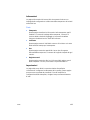 37
37
-
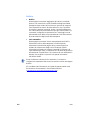 38
38
-
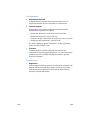 39
39
-
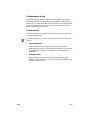 40
40
-
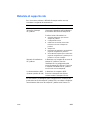 41
41
-
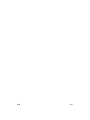 42
42
-
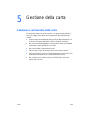 43
43
-
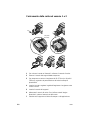 44
44
-
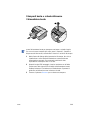 45
45
-
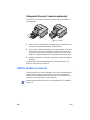 46
46
-
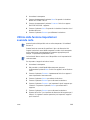 47
47
-
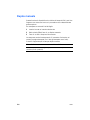 48
48
-
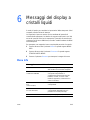 49
49
-
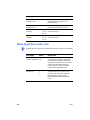 50
50
-
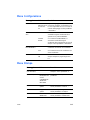 51
51
-
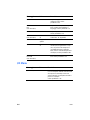 52
52
-
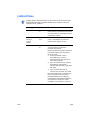 53
53
-
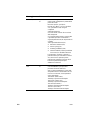 54
54
-
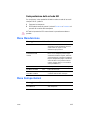 55
55
-
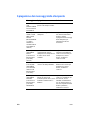 56
56
-
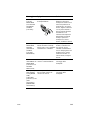 57
57
-
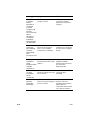 58
58
-
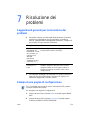 59
59
-
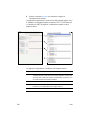 60
60
-
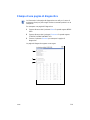 61
61
-
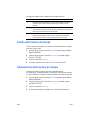 62
62
-
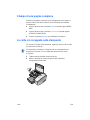 63
63
-
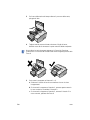 64
64
-
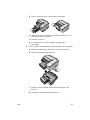 65
65
-
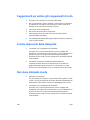 66
66
-
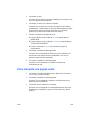 67
67
-
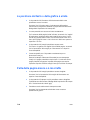 68
68
-
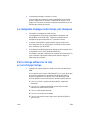 69
69
-
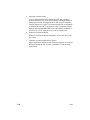 70
70
-
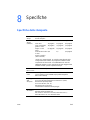 71
71
-
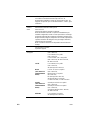 72
72
-
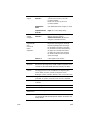 73
73
-
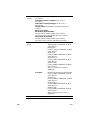 74
74
-
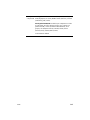 75
75
-
 76
76
-
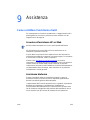 77
77
-
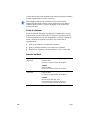 78
78
-
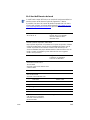 79
79
-
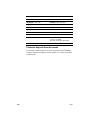 80
80
-
 81
81
-
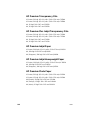 82
82
-
 83
83
-
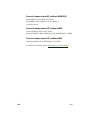 84
84
-
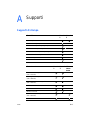 85
85
-
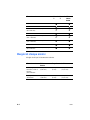 86
86
-
 87
87
-
 88
88
-
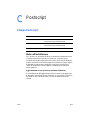 89
89
-
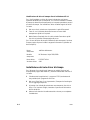 90
90
-
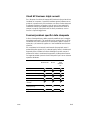 91
91
-
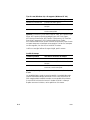 92
92
-
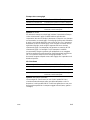 93
93
-
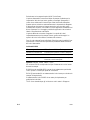 94
94
-
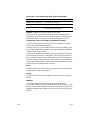 95
95
-
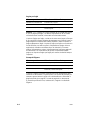 96
96
-
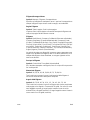 97
97
-
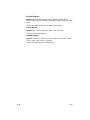 98
98
-
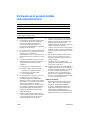 99
99
-
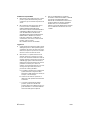 100
100
-
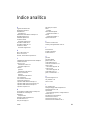 101
101
-
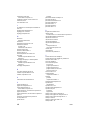 102
102
-
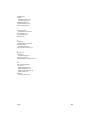 103
103
-
 104
104
-
 105
105
-
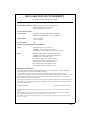 106
106
HP Business Inkjet 2230/2280 Printer series Manuale del proprietario
- Tipo
- Manuale del proprietario
Documenti correlati
-
HP Business Inkjet 2300 Printer series Manuale del proprietario
-
HP Deskjet 1280 Printer series Manuale utente
-
HP BUSINESS INKJET 1000 PRINTER Manuale del proprietario
-
HP Business Inkjet 2800 Printer series Manuale utente
-
HP Deskjet 9800 Printer series Manuale del proprietario
-
HP DesignJet T7100 Printer series Guida utente
-
HP Color Inkjet cp1700 Printer series Manuale del proprietario
-
HP Color LaserJet 3700 Printer series Guida utente
-
HP Color LaserJet 3500 Printer series Guida utente
-
HP LaserJet 2400 Printer series Guida utente